您好,登錄后才能下訂單哦!
您好,登錄后才能下訂單哦!
這篇文章給大家介紹如何在idea中使用tomcat遠程debug,內容非常詳細,感興趣的小伙伴們可以參考借鑒,希望對大家能有所幫助。
開啟debug端口,啟動tomcat
以tomcat7.0.75為例,打開bin目錄下的catalina.bat文件,如下圖,可以看到默認的debug端口是8000,如果本地的8000已經被占用,請改成一個未占用的端口號:
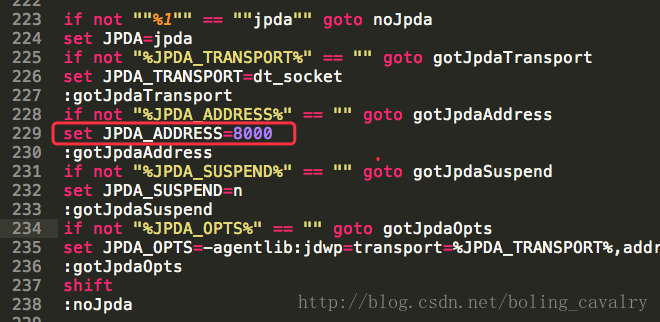
在bin目錄下執行命令catalina.bat jpda start,可以啟動tomcat并開啟遠程調試的端口
在Intellij idea中遠程連接tomcat
現在已經在Intellij idea中打開了一個web工程(最好是maven工程),并且已部署到tomcat上去了,點擊下圖紅框中的”run”按鈕,在下拉菜單中點擊“Edit Configurations…“:
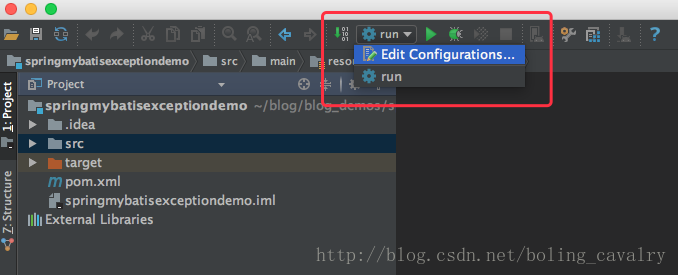
在彈出的菜單中點擊“+“,再點擊“Remote“:
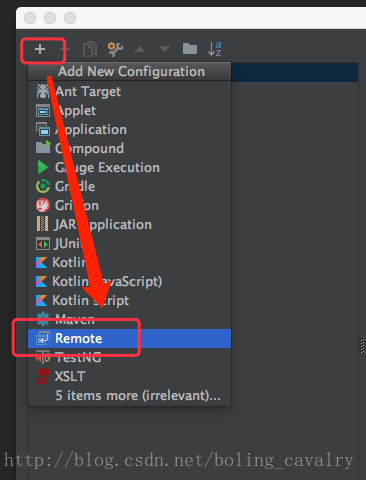
如下圖,修改紅框中的數字為”8000”,至于藍框中的數字不用動,會隨著紅框中的變化而自動變化的,如果tomcat部署在其他機器上,請在紅框左側的Host輸入框中填入tomcat所在機器的ip:
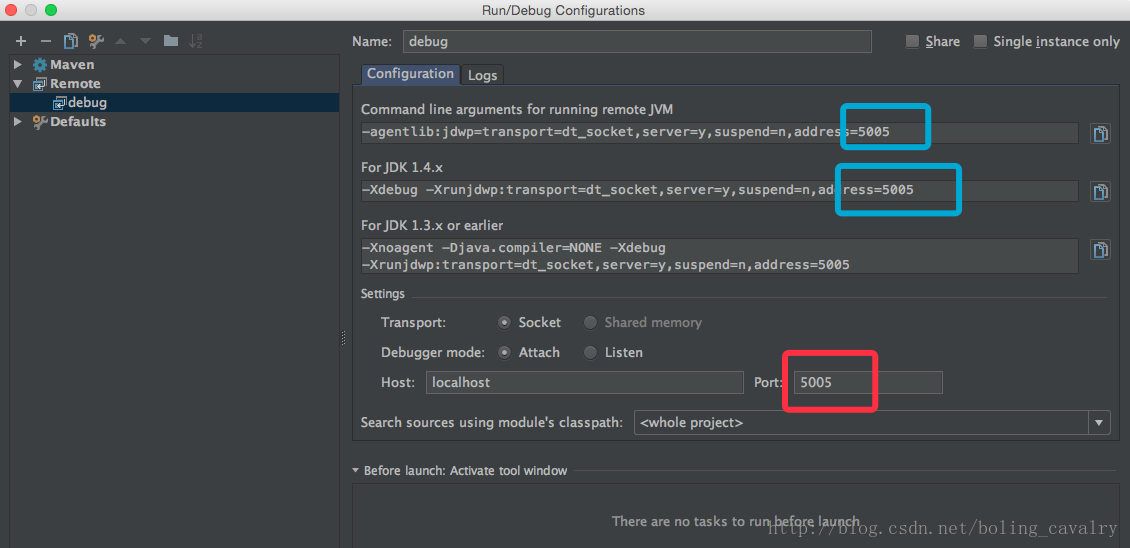
設置完畢后點擊下面的“ok“,回到主窗口后,點擊下圖紅框中的下拉菜單,選中我們剛才新建的debug配置項,再點擊藍圈中的小蟲按鈕,就能連接到tomcat的debug端口了:
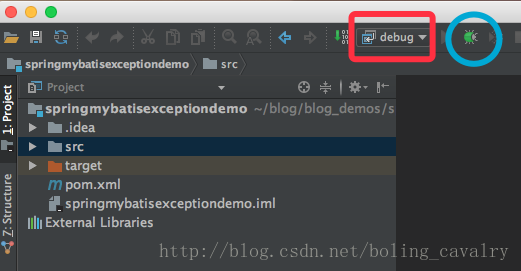
現在在項目中打斷點,如果執行到了斷點位置,就會進入debug狀態,如下圖,我是在spring的源碼中打了個斷點,項目啟動的時候就會進入了:
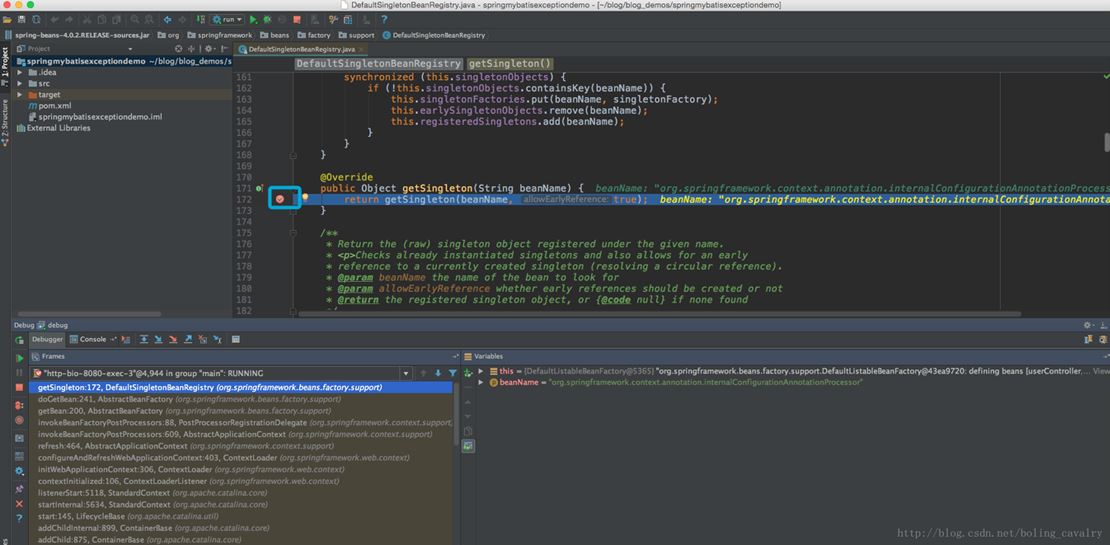
關于如何在idea中使用tomcat遠程debug就分享到這里了,希望以上內容可以對大家有一定的幫助,可以學到更多知識。如果覺得文章不錯,可以把它分享出去讓更多的人看到。
免責聲明:本站發布的內容(圖片、視頻和文字)以原創、轉載和分享為主,文章觀點不代表本網站立場,如果涉及侵權請聯系站長郵箱:is@yisu.com進行舉報,并提供相關證據,一經查實,將立刻刪除涉嫌侵權內容。